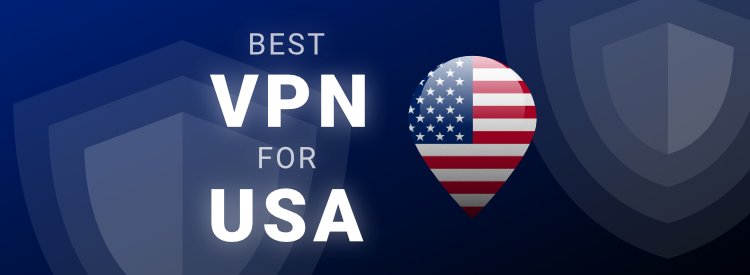'>

Il y a une erreur de connexion Steam qui a dérangé de nombreux utilisateurs de Steam. Cette erreur est accompagnée d'un message qui dit ' Impossible de se connecter au réseau Steam. «Cela se produit généralement lorsque les utilisateurs essaient de se connecter à leur compte Steam. Et ils ne peuvent pas utiliser le programme normalement.
Si vous obtenez cette erreur ennuyeuse, ne vous inquiétez pas. Vous pouvez essayer les méthodes ci-dessous. Ils sont très utiles pour corriger cette erreur.
Méthode 1: changer le protocole Internet utilisé par Steam
Méthode 2: dépanner votre réseau
Méthode 3: réinstallez votre client Steam
Méthode 4: mettez à jour votre pilote réseau
Méthode 1: changer le protocole Internet utilisé par Steam
Steam utilise à l'origine un protocole Internet appelé UDP pour transmettre des données. Le changer en TCP peut vous aider à corriger l'erreur «Impossible de se connecter au réseau Steam». Faire cela:
1) Faites un clic droit sur Raccourci Steam sur votre bureau et sélectionnez Propriétés .

* S'il n'y a pas de raccourci Steam sur votre bureau, allez à l'endroit où vous avez installé le programme. Puis faites un clic droit sur Fichier exécutable Steam ( Steam.exe ) et sélectionnez Créer un raccourci .

Puis faites un clic droit le raccourci et sélectionnez Propriétés .

2) dans le Cible zone de texte, ajoutez ' -tcp ' jusqu'à la fin. Puis clique D'accord .

3) Double clic le raccourci pour lancer Steam, puis voyez si cette méthode résout votre problème.
Méthode 2: dépanner votre réseau
Vous devriez vérifier l'état de votre connexion réseau soigneusement lorsque vous rencontrez ce problème de connexion Steam. Vérifiez si votre ordinateur peut accéder à Internet et si votre matériel réseau, comme l'adaptateur réseau, le routeur et le modem, peut fonctionner correctement.
Pour résoudre votre problème Internet, nous vous recommandons de lire ce post .Méthode 3: réinstaller le client Steam
Cela désinstallera tous vos jeux sur Steam. Vous devrez les réinstaller après avoir effectué cette correction.Il est également possible que des fichiers défectueux dans Steam entraînent une erreur de connexion au réseau Steam impossible. Vous pouvez désinstaller complètement votre programme, puis le réinstaller et voir si cela résout votre problème.
1) Si vous avez utilisé votre client Steam pour télécharger des jeux ou des applications, vous devrez peut-être les sauvegarder. Accédez à l'endroit où vous avez installé Steam. Trouvez un dossier appelé Steamapps et déplacez-le avec tout son contenu hors du répertoire Steam vers un endroit sûr.

2) presse Gagner et R touches sur votre clavier en même temps pour appeler la boîte Exécuter. Tapez ensuite ' contrôle »Et appuyez sur Entrer .

3) Cliquez sur Programmes et fonctionnalités .

4) Dans la liste des programmes, cliquez avec le bouton droit de la souris Vapeur puis sélectionnez Désinstaller .

5) Cliquez sur Désinstaller .

6) Téléchargez le dernier programme d'installation du client à partir de Steam et installez le client.
sept) Bouge le Steamapps dossier que vous avez sauvegardé dans le répertoire Steam. Ensuite, lancez le client et voyez si l'erreur a disparu.
Méthode 4: mettre à jour le pilote réseau
L'erreur de connexion Steam peut également résulter d'un pilote de carte réseau obsolète ou problématique. Il est donc important que vous le mettiez à jour avec la dernière version correcte. Si vous n'avez pas le temps, la patience ou les compétences nécessaires pour mettre à jour le pilote par vous-même, vous pouvez utiliser Conducteur facile .
Driver Easy reconnaîtra automatiquement votre système et trouvera les pilotes appropriés. Vous n'avez pas besoin de savoir exactement quel système fonctionne sur votre ordinateur, vous n'avez pas besoin de risquer de télécharger et d'installer le mauvais pilote, et vous n'avez pas à vous soucier de faire une erreur lors de l'installation.
Vous pouvez mettre à jour vos pilotes automatiquement avec le GRATUIT ou le Pour version de Driver Easy. Mais avec la version Pro, il suffit 2 clics (et vous bénéficiez d'un support complet et d'une garantie de remboursement de 30 jours):
1) Télécharger et installez Driver Easy.
2) Exécutez Driver Easy et cliquez sur le Scanne maintenant bouton. Driver Easy analysera ensuite votre ordinateur et détectera tout problème de pilote.

3) Clique le Mettre à jour à côté du pilote réseau marqué pour télécharger automatiquement la version correcte de ce pilote (vous pouvez le faire avec la version GRATUITE). Ou cliquez sur Tout mettre à jour pour télécharger et installer automatiquement la version correcte de tous les pilotes manquants ou obsolètes sur votre système (cela nécessite le Version Pro - vous serez invité à mettre à jour lorsque vous cliquerez sur Tout mettre à jour).

Si toutes les méthodes concernant ne peuvent pas vous aider à corriger votre erreur de connexion Steam, le problème peut être du côté de Steam. Vous devrez peut-être attendre un certain temps jusqu'à ce qu'ils résolvent leurs problèmes. Vous pouvez également contacter le support officiel de Steam si vous avez besoin d'une assistance supplémentaire.